Mit Raspberry Pi Connect ist es möglich, von überall auf der Welt einen sicheren Remote-Shell-Zugriff auf Ihre MoodleBox zu erhalten. Raspberry Pi Connect verwendet eine sichere, verschlüsselte Verbindung, um zwischen Ihrer MoodleBox und Ihrem Browser zu kommunizieren.
Info
Diese Funktionalität nutzt Raspberry Pi Connect von Raspberry Pi Ltd. Die Software ist standardmässig ab der MoodleBox-Image-Version 4.8.0 installiert.
Aktivieren Sie zunächst Raspberry Pi Connect mit dem Befehl rpi-connect:
rpi-connect on
Verbinden Sie die MoodleBox mit einer Raspberry Pi ID
Sie müssen dann Ihre MoodleBox mit einer Raspberry Pi ID verknüpfen. Wenn Sie noch keine Raspberry Pi ID haben, müssen Sie eine erstellen.
Um Ihre MoodleBox mit Ihrer Raspberry Pi ID zu verbinden, erzeugen Sie eine Verifizierungs-URL mit dem Befehl rpi-connect:
rpi-connect signin
Dieser Befehl sollte etwa die folgende Ausgabe liefern:
Complete sign in by visiting https://connect.raspberrypi.com/verify/XXXX-XXXX
Besuchen Sie die Verifizierungs-URL auf einem beliebigen Gerät und melden Sie sich an, um Ihre MoodleBox mit Ihrer Raspberry Pi ID zu verbinden.
Nach der Authentifizierung wählen Sie einen Namen, mit dem Sie Ihr Gerät identifizieren können, und weisen es Ihrer MoodleBox zu. Klicken Sie auf die Schaltfläche Create device and sign in um fortzufahren.
Sie können sich nun mit Ihrer MoodleBox aus der Ferne verbinden.
Hinweis
Raspberry Pi Connect registriert die Kommunikation mit Ihrer MoodleBox-Seriennummer. Wenn Sie Ihre SD-Karte zwischen MoodleBoxen verschieben, werden Sie sich abmelden.
Nun, da Ihre MoodleBox auf Ihrem Connect-Dashboard erscheint, können Sie von überall aus darauf zugreifen, indem Sie nur einen Browser benutzen.
Zugriff auf Ihre MoodleBox über die Remote-Shell
Besuchen Sie connect.raspberrypi.com auf einem beliebigen Computer, um in einem Browserfenster auf eine Shell zuzugreifen, die auf Ihrer MoodleBox läuft. Sie werden zum Raspberry Pi ID-Dienst weitergeleitet, um sich anzumelden. Nach der Anmeldung wird eine Liste der verknüpften Geräte angezeigt. Geräte, die für den Remote-Shell-Zugriff verfügbar sind, zeigen ein graues Remote shell-Abzeichen unter dem Namen des Geräts.
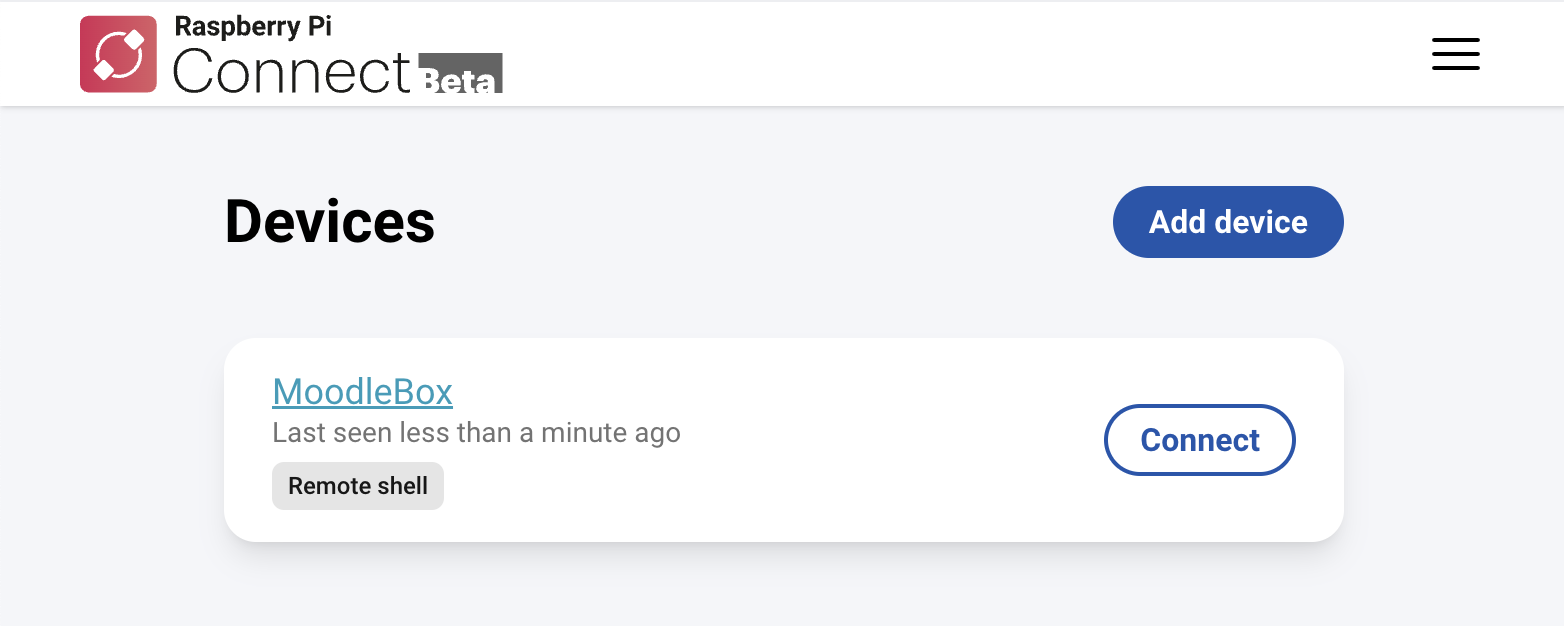
List of devices
Klicken Sie auf die Schaltfläche Connect rechts neben dem Gerät, auf das Sie zugreifen möchten, um eine Shell-Sitzung auf Ihrer MoodleBox zu öffnen.
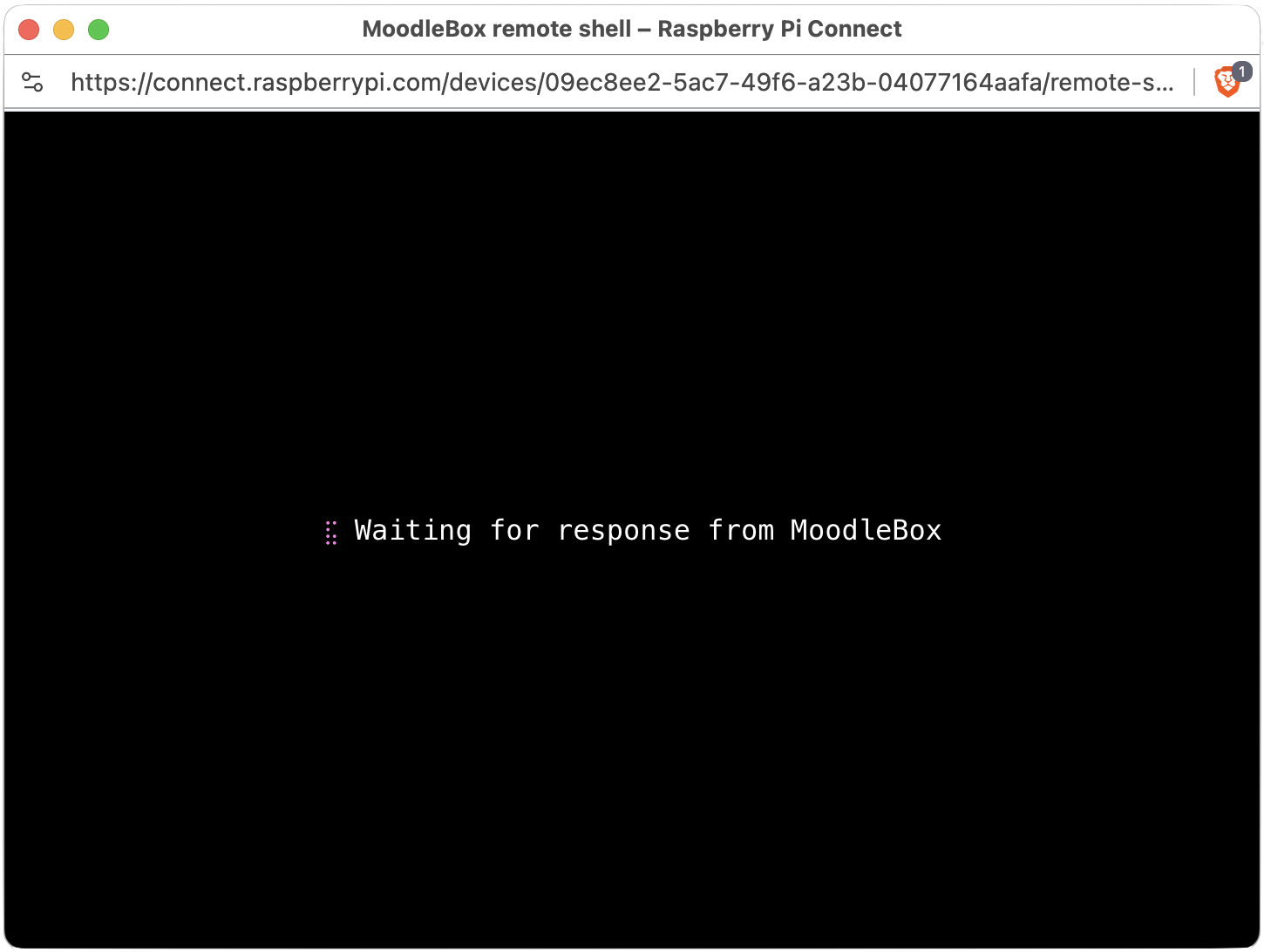
Remote shell connecting
Sie können Ihre MoodleBox nun wie eine lokale Version verwenden.
Um eine Remote-Shell-Sitzung zu beenden, führen Sie den Befehl exit aus oder schliessen Sie das Fenster.
Hinweis
Weitere Informationen über die Raspberry Pi Connect-Funktion finden Sie in der Raspberry Pi Connect Dokumentation.